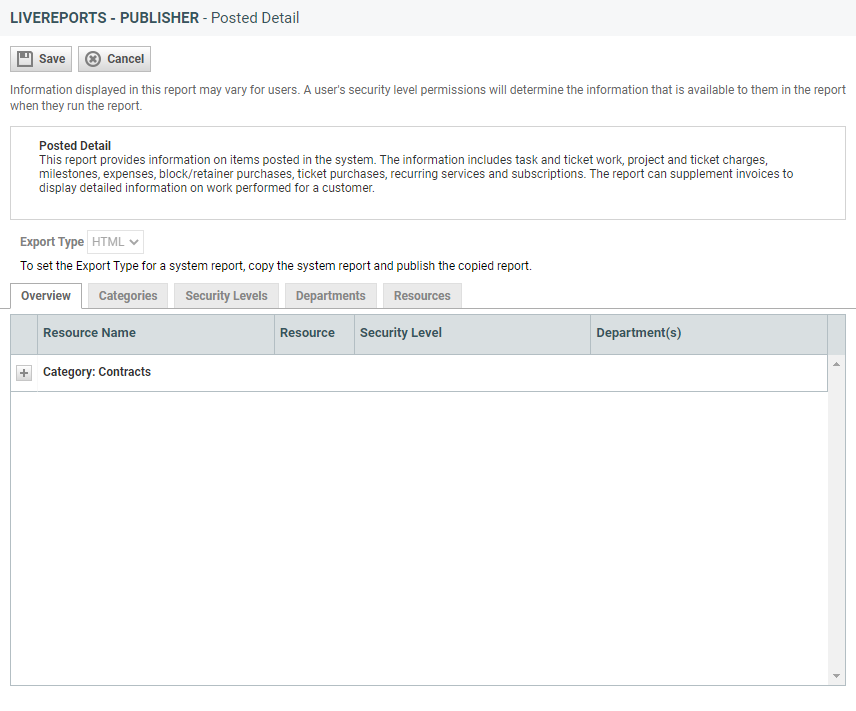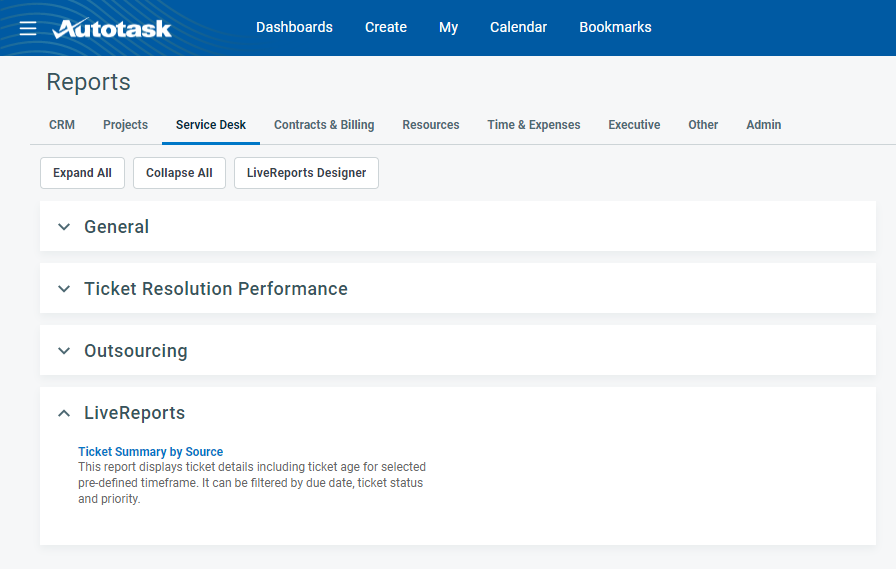Publicar LiveReports
 Seguridad y navegación
Seguridad y navegación
PERMISOS Usuarios con niveles de seguridad que les permiten publicar LiveReports.
NAVEGACIÓN Menú de navegación de la izquierda > Reportes > LiveReports > LiveReports Publisher
IMPORTANTE Los LiveReports pueden publicarse para cualquier recurso, independiente del acceso de su nivel de seguridad a un área de Autotask (por ejemplo, CRM) o su acceso estándar a Categoría de reporte. Existen restricciones de información de niveles de seguridad; es decir, los reportes incluirán solamente información que el recurso tenga permiso de nivel de seguridad para ver. Por ejemplo, si el recurso no tiene permisos para "ver" la organización, no aparecerá información sobre la organización en la salida del informe.
IMPORTANTE La información que aparezca en un LiveReport programado distribuido por correo electrónico será regida por los permisos de nivel de seguridad del recurso que configura la programación.
Para publicar un reporte, haga lo siguiente:
- Vaya a Reportes > LiveReports > Editor de LiveReports.
La página Publicar reportes se abre en una lista de todas la carpetas y sub-carpetas de reportes a los que usted tenga acceso. A nivel de cada carpeta, el número de reportes aparece en paréntesis.
SUGERENCIA Una de las carpetas contiene reportes de sistema y LiveReports pregenerados brindados por Autotask PSA.
Haga clic para abrir una sub-carpeta para ver la lista de reportes que contiene. Bajo el nombre del reporte aparece una breve descripción, y el número de usuarios activos para los que está publicado actualmente el reporte aparece a la derecha.
NOTA Los recursos que sean solamente de API o que sean usuarios del tablero no están incluidos en el recuento.
- Haga clic en el nombre de un reporte. Se abre la página LiveReports - Editor en la pestaña Descripción general.
- Seleccione el tipo de exportación para el reporte. HTML, PDF, Excel (.xlsx), RTF y CSV son compatibles.
NOTA Los reportes de sistema pueden publicarse solamente en formato HTML. Para publicar un reporte de sistema en un formato distinto, cópielo y cambie el formato de salida en la copia.
- Haga sus selecciones en cada pestaña:
| Descripción general |
Esta pestaña le da una visión general de todas las categorías en las que se ha publicado este reporte y de los recursos que tendrán acceso a este reporte, basándose en sus selecciones en las pestañas Categorías, Niveles de seguridad, Departamentos y Recursos. La información que aparece en esta pestaña es de solo lectura y solo puede ser modificada haciendo ajustes a las otras pestañas en esta página. Se brinda la siguiente información:
Nombre del recurso: Esta columna brinda una lista de recursos para los que se publicará el reporte, agrupados por módulo.
Recurso: Una marca de verificación en esta columna indica que el reporte fue publicado directamente al recurso por medio de la pestaña Recursos.
Nivel de seguridad: Si a un usuario se le dio acceso a este reporte porque tiene un nivel seguridad para el que fue publicado el reporte por medio de la pestaña Niveles de seguridad, el nivel de seguridad correspondiente aparece en esta columna.
Departamentos: Si a un usuario se le dio acceso a este reporte porque pertenece a un departamento para el que fue publicado el reporte por medio de la pestaña Departamentos, el departamento correspondiente aparece en esta columna.
Los encabezados de módulo pueden expandirse o contraerse al hacer clic en los signos + o – a la izquierda del nombre de la categoría.
|
| Categorías |
Las categorías de LiveReport determinan la ubicación en la que se publicará el reporte. Seleccione la categoría en la que se publicará el reporte. Todos los LiveReports se publican en la sección LiveReports de una pestaña en la página Reportes.
Se debe seleccionar al menos una categoría.
Los recursos que pueden ver el reporte se determinan en las tres pestañas restantes: Niveles de seguridad, Departamentos, y Recursos. No tiene que llevar a cabo selecciones en cada una de las pestañas. Sin embargo, a menos que elija un usuario individual, un departamento o un nivel de seguridad, nadie podrá acceder al reporte.
|
Niveles de seguridad
|
Seleccione todos los niveles de seguridad en los que el reporte será publicado.
NOTA Todos los recursos a los que se les haya asignado el nivel de seguridad seleccionado podrán ver el reporte, independiente de su acceso de nivel de seguridad a áreas de Autotask PSA o configuraciones de categorías de reportes estándares. Aplican todas las restricciones a nivel de información. |
| Departamentos |
Seleccione todos los departamentos en los que el reporte será publicado.
NOTA Todos los recursos a los que se les haya asignado el departamento seleccionado podrán ver el reporte, independiente de su acceso de nivel de seguridad a áreas de Autotask PSA o configuraciones de categorías de reportes estándares. Aplican todas las restricciones a nivel de información. NOTA Cuando se publica un reporte al departamento predeterminado de sistema "Administración" o "Recursos humanos", puede ser ejecutado por todos los recursos en ese departamento, más todos los supervisores activos de hojas horarias o reportes de gastos. Para evitar publicar el reporte para supervisores de hojas horarias y gastos, debe publicarlo a un departamento que no sea de sistema. |
| Recursos |
Seleccione recursos individuales para los que será publicado el reporte.
IMPORTANTE Los recursos pueden ver LiveReports publicados para su departamento, nivel de seguridad, o directamente para ellos, independiente de los permisos de lectura de la categoría de reporte de su nivel de seguridad. |
- Revise la pestaña Descripción general para asegurarse de que el reporte sea publicado solamente para los destinatarios previstos.
- Haga clic en Guardar. El reporte es publicado para todos los individuos en todas las páginas especificadas en la pestaña Descripción general.